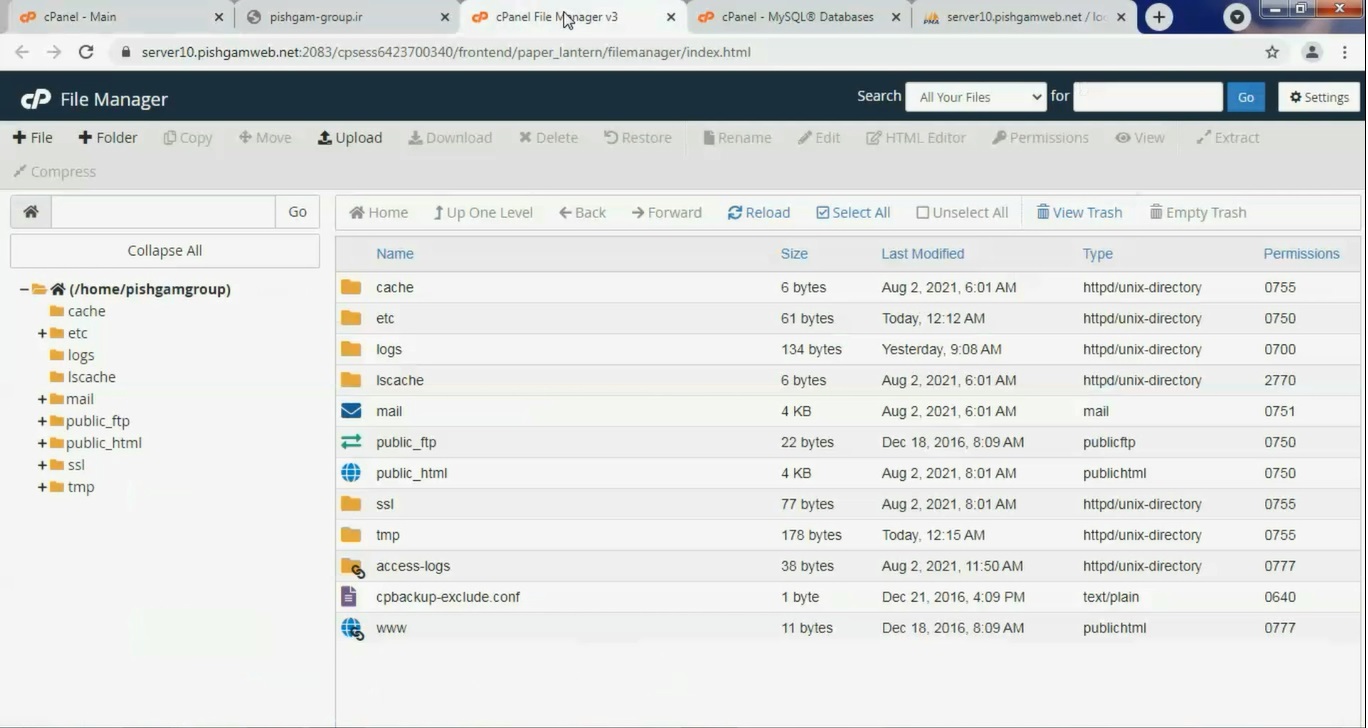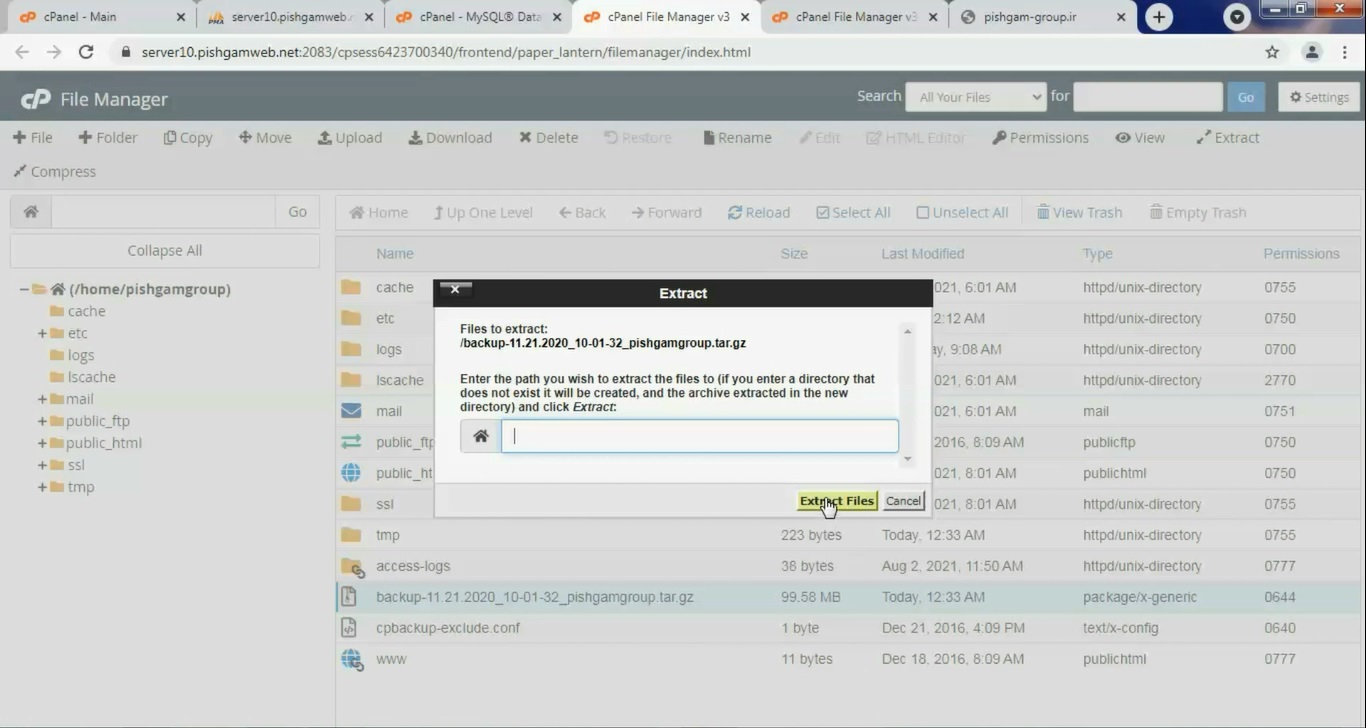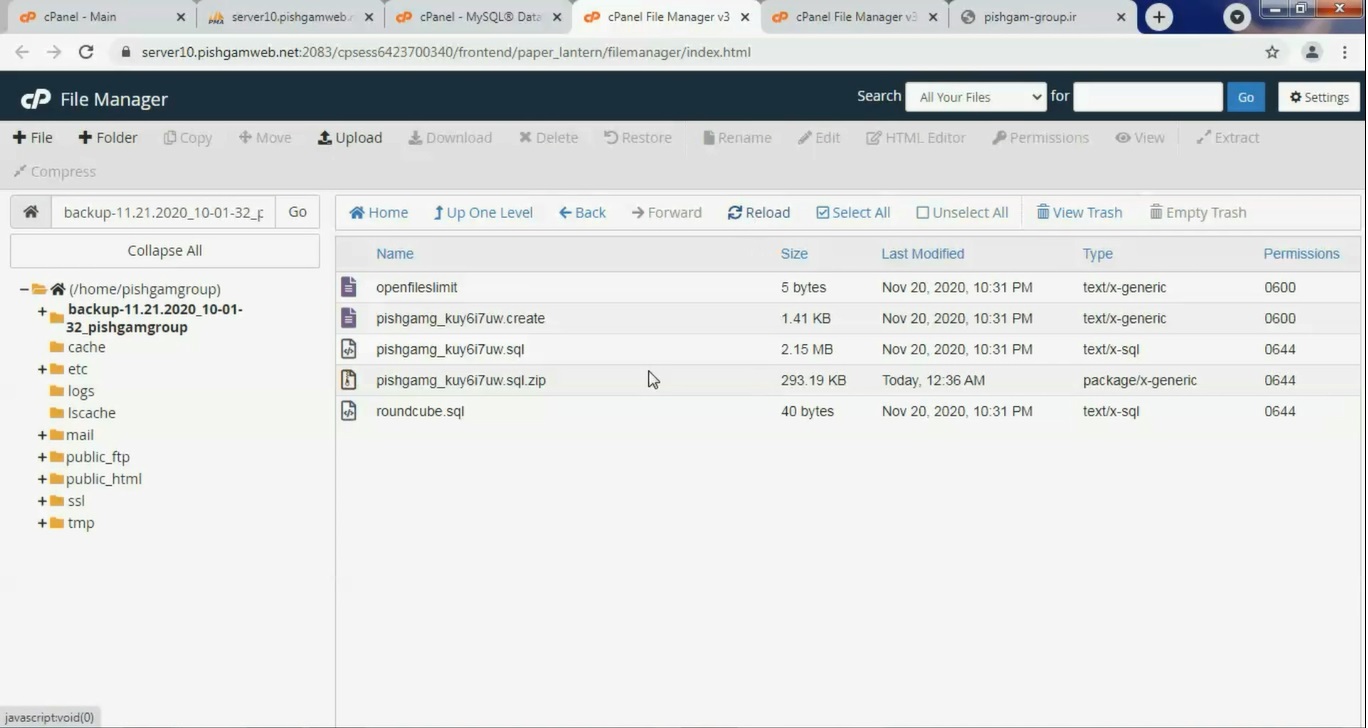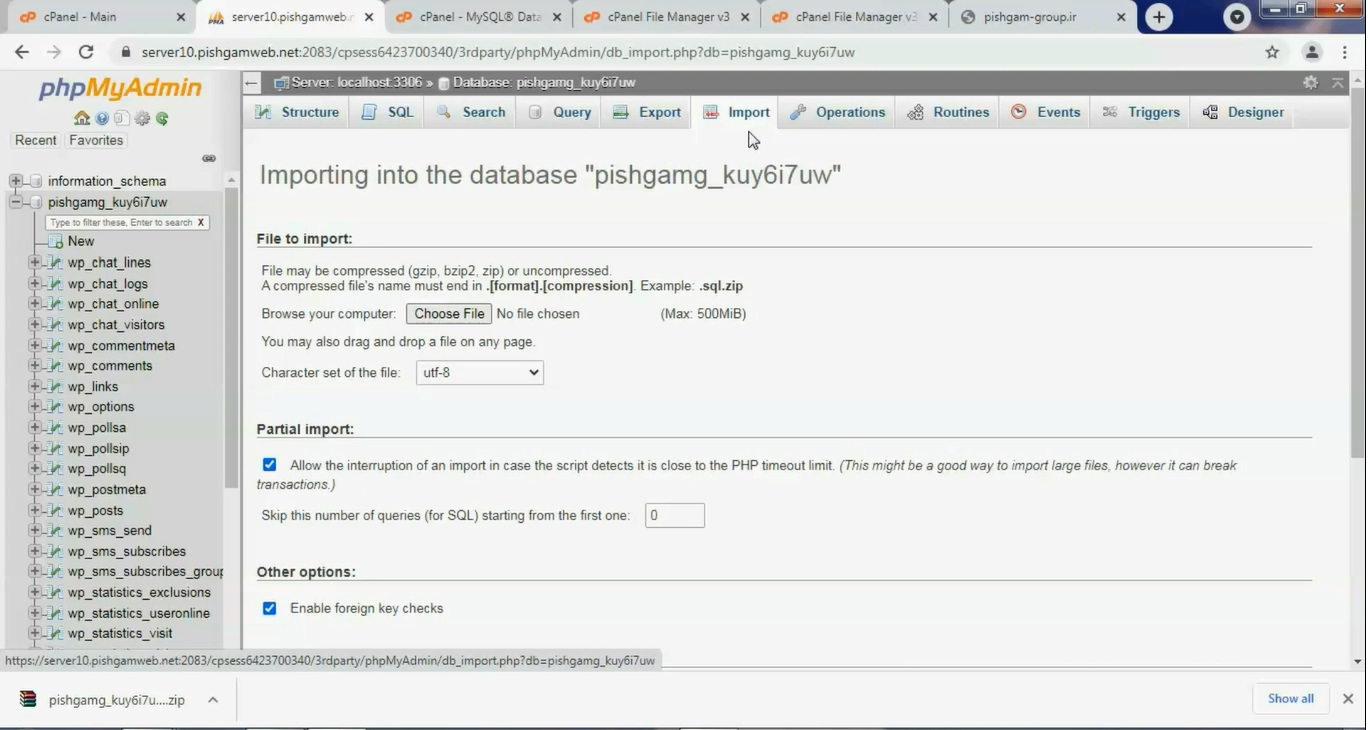آموزش ریستور دستی بک آپ در سیپنل

دوستان عزیز پیشگام وبی امیدوارم که حالتون خوب باشه ، امروز با آموزش کار با File Manager در cpanel خدمتتون هستیم و امیدوارم توضیحاتی که در این مطلب و یا در انتها مطلب که بصورت فیلم قرارداده شده بتونه به شما کمک کنه و هر روز بیشتر پیشرفت کنید.
خوب اصلا این قسمت به چه دردی میخوره کجا بهش نیاز داریم و در کل کاربردش چی هست؟
Backup یا گرفتن نسخه پشتیبان از هاست و وب سایتها به یک امر بسیار مهم در امروز تبدیل شده است و لازمه یک مدیر حرفهای وب است که همیشه نسخه پشتیبانی از وب سایت خود داشته باشد.
حالا امروز میخواهیم سایتی که واقعا به مشکل خورده رو با بک آپ قبلی که داریم به روش دستی درست کنیم.
ابتدا وارد هاستمون داخل سایت پیشگام وب میشویم.
میتوانید از سایت پیشگام وب قسمت سرویس های من ، سرویس مورد نظر را انتخاب کرده و ورود به سی پنل را بزنید تا بصورت اتوماتیک وارد هاستتون بشید و همچنین میتوانید از لینک سایت خودتون ، البته اگر که دی ان اس های ( DNS ) پیشگام وب را درست ست کرده باشید و 24 ساعت گذشته باشد از طریق پورت 2082 و یا 2083 وارد بشید.
فقط نکته ای که هست و باید بهش توجه کنید ، اگر سایت را با http باز میکنید از پورت 2082 و اگر با https باز میکنید از 2083 استفاده کنید ، نمونه لینک در زیر مشخص شده است.
البته به این نکته توجه داشته باشید که باید جای آدرس سایت ما آدرس سایت خودتان را وارد کنید.
راه آخر جهت لاگین هم در صورتی که دی ان اس ها ( DNS ) را ست نکرده اید یا 24 ساعت از تنظیم آنها نگذشته است و دوست ندارید بطور مثال اطلاعات ناحیه کاربری رو به طراح بدید استفاده از لینک پیشفرض پیشگام وب هست که در زمان خرید هاست برای شما ارسال شده و اگر هم نتونستید پیدا کنید میتوانید تیکت بدهید تا به شما داده شود ، پایین هم میتوانید نمونه لینک رو مشاهده کنید.
در صفحه اصلی سه مورد فایل منیجر ، دیتابیس و پی اچ پی ما ادمین را باز میکنیم.
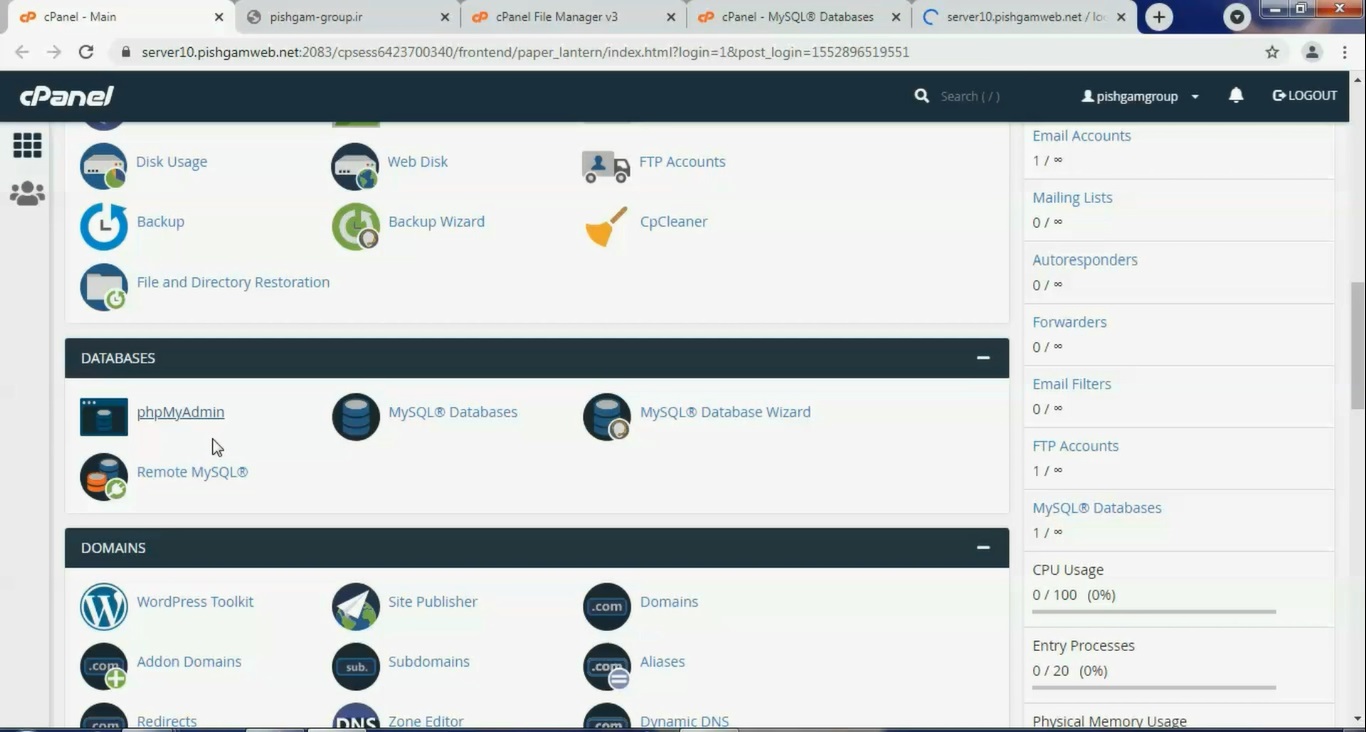
فایل منیجر را باز کرده و فایل فشرده بک آپ را داخل هوم هاست اپلود میکنیم.
سپس از حالت فشرده خارج میکنیم.
بعد از خارج شدن از خالت فشرده به پوشه homedir رفته و محتویات پوشه پابلیک اچ تی ام ال را داخل پابلیک اصلی هاست منتقل میکنیم.
برای دیتابیس هم در فایل بک آپ داخل پوشه mysql که پسوند sql دارد را فشرده کرده و سپس دانلود میکنیم.
سپس به داخل پی اچ پی مای ادمین رفته و دیتابیس مورد نظر که قبلا وجود داشته یا ساخته ایم را انتخاب کرده و سپس روی گزینه ایمپورت کلیک میکنیم تا فایل بک آپ ایمپورت گردد.
مشاهده فیلم آموزشی از سایت آپارات
برای دانلود فیلم آموزش از قسمت تنظیمات روی گزینه دانلود کلیک کرده و کیفیت مد نظر خود را انتخاب کنید تا فیلم آموزش دانلود گردد.
نکته : هر چقدر که عدد این قسمت بیشتر باشد ، کیفیت فیلم دانلودی بالاتر خواهد بود.
آموزش های ابتدایی :
دوستان عزیز آموزش که خدمتتون ارائه کردیم از سری آموزش های ابتدایی پیشگام وب هست و این آموزش جزو پایه ای ترین آموزش های سایت هست امیدوارم که آموزشممون کامل باشه.
منتظر نظرات و پیشنهادات شما در قسمت دیدگاه های سایت هستیم.